線形勾配の使用の詳細な説明
今回は、linear-gradient の使用方法について詳しく説明します。linear-gradient を使用する際の 注意事項 は何ですか?実際の事例を見てみましょう。
CSS3 グラデーションは、linear-gradient(線形グラデーション)とradial-gradient(放射状グラデーション)に分けられます。今日は主に線形グラデーションに対するその具体的な使用法を分析しています。 CSS3 Gradient をより適切に適用するには、まずいくつかの最新ブラウザ、主に Mozilla (Firefox、Flock など)、WebKit (Safari、Chrome など)、Opera (Opera ブラウザ)、Trident (迷惑) のコアを理解する必要があります。IE ブラウザ)。
この記事では、主に Mozilla、Webkit、Opera でのアプリケーションについて説明します。もちろん、IE 固有のフィルターを使用して実装することもできます。文法については後で説明しますが、詳しい使い方は紹介しませんので、興味があれば関連する技術文書を検索してください。1. Mozilla での線形グラデーションの適用
構文:-moz-linear-gradient( [<point> || <angle>,]? <stop>, <stop> [, <stop>]* )

<p class="example example1"></p>
.example {
width: 150px;
height: 80px;
}.example1 {
background: -moz-linear-gradient( top,#ccc,#000);
}効果は次のとおりです:
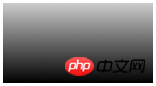
2. Webkit での線形グラデーションの適用
れーれー
パラメータ:-webkit-gradient は Webkit エンジンのグラデーション実装パラメータで、合計 5 つあります。最初のパラメーターはグラデーションのタイプ (タイプ) を表し、線形 (線形グラデーション) または放射状 (放射状グラデーション) にすることができます。 2 番目のパラメーターと 3 番目のパラメーターはどちらも値のペアで、それぞれ勾配の開始点と終了点を表します。この値のペアは、左上 (左上隅) と左下 (左下隅) などの座標またはキー値の形式で表現できます。 4 番目と 5 番目のパラメーターは、それぞれ 2 つのカラーストップ関数です。 color-stop 関数は 2 つのパラメータを受け取ります。最初のパラメータはグラデーションの位置を表し、0 は開始点、0.5 は中間点、1 は点の色を表します。図に示すように:


コードをコピーします
コードは次のとおりです:-webkit-linear-gradient( [<point> || <angle>,]? <stop>, <stop> [, <stop>]* )//最新发布书写语法 -webkit-gradient(<type>, <point> [, <radius>]?, <point> [, <radius>]? [, <stop>]*) //老式语法书写规则
効果は次のとおりです。次のように:
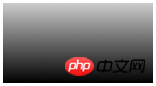
background: -webkit-gradient(linear,center top,center bottom,from(#ccc), to(#000));
3. Opera での線形グラデーションの適用
構文:コードをコピーします
コードは次のとおりです:-o-linear-gradient([<point> || <angle>,]? <stop>, <stop> [, <stop>]); /* Opera 11.10+ */
参数:-o-linear-gradient 有三个参数。第一个参数表示线性渐变的方向,top 是从上到下、left 是从左到右,如果定义成 left top,那就是从左上角到右下角。第二个和第三个参数分别是起点颜色和终点颜色。你还可以在它们之间插入更多的参数,表示多种颜色的渐变。(注:Opera 支持的版本有限,本例测试都是在 Opera11.1 版本下,后面不在提示),如图所示:
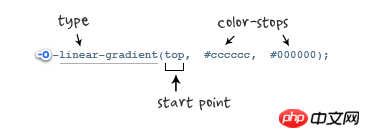
示例代码:
background: -o-linear-gradient(top,#ccc, #000);
效果如图所示:
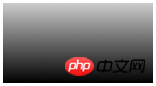
四、线性渐变在 Trident (IE) 下的应用
语法:
filter: progid:DXImageTransform.Microsoft.gradient(GradientType=0, startColorstr=#1471da, endColorstr=#1C85FB);/*IE<9>*/ -ms-filter: "progid:DXImageTransform.Microsoft.gradient (GradientType=0, startColorstr=#1471da, endColorstr=#1C85FB)";/*IE8+*/
IE依靠滤镜实现渐变。startColorstr表示起点的颜色,endColorstr 表示终点颜色。GradientType 表示渐变类型,0 为缺省值,表示垂直渐变,1 表示水平渐变。如图所示:

上面我们主要介绍了线性渐变在上述四大核心模块下的实现方法,接着我们主要针对线性渐变在 Mozilla、Webkit、Opera 三大模块下实现各种不同线性渐变实例:
从上面的语法中我们可以很清楚的知道,要创建一个线性渐变,我们需要创建一个起点和一个渐变方向(或角度),定义一个起始色:
-moz-linear-gradient( [<point> || <angle>,]? <stop>, <stop> [, <stop>]* ) -webkit-linear-gradient( [<point> || <angle>,]? <stop>, <stop> [, <stop>]* ) -o-linear-gradient( [<point> || <angle>,]? <stop>, <stop> [, <stop>]* )
具体应用如下:
background:-moz-linear-gradient(left,#ace,#f96);/*Mozilla*/ background:-webkit-gradient(linear,0 50%,100% 50%,from(#ace),to(#f96));/*Old gradient for webkit*/ background:-webkit-linear-gradient(left,#ace,#f96);/*new gradient for Webkit*/ background:-o-linear-gradient(left,#ace,#f96); /*Opera11*/
效果如下:

起始点(Starting Point)的工作方式类似于 background position。您可以设置水平和垂直位置为百分比,或以像素为单位,或在水平方向上可以使用left/center/right,在垂直方向上可以使用top/center/bottom。位置起始于左上角。如果你不指定水平或垂直位置,它将默认为center。其工作方式主要包含:Top → Bottom、Left → Right、bottom → top、right → left等,接着我们主要一种一种来看其实现的效果:
1、开始于center(水平方向)和top(垂直方向)也就是Top → Bottom:
/* Firefox 3.6+ */ background: -moz-linear-gradient(top, #ace, #f96); /* Safari 4-5, Chrome 1-9 */ /* -webkit-gradient(, [, ]?, [, ]? [, ]*) */ background: -webkit-gradient(linear,top,from(#ace),to(#f96)); /* Safari 5.1+, Chrome 10+ */ background: -webkit-linear-gradient(top, #ace, #f96); /* Opera 11.10+ */ background: -o-linear-gradient(top, #ace, #f96);
效果:

2、始于left(水平方向)和center(垂直方向)也是就Left → Right:
/* Firefox 3.6+ */ background: -moz-linear-gradient(left, #ace, #f96); /* Safari 5.1+, Chrome 10+ */ background: -webkit-linear-gradient(left, #ace, #f96); /* Opera 11.10+ */ background: -o-linear-gradient(left, #ace, #f96);
效果如下:

3、起始于left(水平方向)和top(垂直方向):
background: -moz-linear-gradient(left top, #ace, #f96); background: -webkit-linear-gradient(left top, #ace, #f96); background: -o-linear-gradient(left top, #ace, #f96);
效果如下:
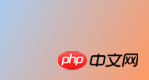
4、Linear Gradient (with Even Stops):
/* Firefox 3.6+ */ background: -moz-linear-gradient(left, #ace, #f96, #ace, #f96, #ace); /* Safari 4-5, Chrome 1-9 */ background: -webkit-gradient(linear, left top, right top, from(#ace), color-stop(0.25, #f96), color-stop(0.5, #ace), color-stop(0.75, #f96), to(#ace)); /* Safari 5.1+, Chrome 10+ */ background: -webkit-linear-gradient(left, #ace, #f96, #ace, #f96, #ace); /* Opera 11.10+ */ background: -o-linear-gradient(left, #ace, #f96, #ace, #f96, #ace);
效果如下:

5、with Specified Arbitrary Stops:
/* Firefox 3.6+ */ background: -moz-linear-gradient(left, #ace, #f96 5%, #ace, #f96 95%, #ace); /* Safari 4-5, Chrome 1-9 */ background: -webkit-gradient(linear, left top, right top, from(#ace), color-stop(0.05, #f96), color-stop(0.5, #ace), color-stop(0.95, #f96), to(#ace)); /* Safari 5.1+, Chrome 10+ */ background: -webkit-linear-gradient(left, #ace, #f96 5%, #ace, #f96 95%, #ace); /* Opera 11.10+ */ background: -o-linear-gradient(left, #ace, #f96 5%, #ace, #f96 95%, #ace);
效果如下:

6、角度(Angle):
正如上面看到的示例,如果您不指定一个角度,它会根据起始位置自动定义。如果你想更多的控制渐变的方向,您不妨设置角度试试。例如,下面的两个渐变具有相同的起点left center,但是加上一个30度的角度。
没有角度的示例代码:
background: -moz-linear-gradient(left, #ace, #f96); background: -webkit-linear-gradient(left,#ace,#f96); background: -o-linear-gradient(left, #ace, #f96);
加上30度的角度代码:
background: -moz-linear-gradient(left 30deg, #ace, #f96); background: -webkit-gradient(linear, 0 0, 100% 100%, from(#ace),to(#f96)); background: -o-linear-gradient(30deg, #ace, #f96);
效果图如下:


当指定的角度,请记住,它是一个由水平线与渐变线产生的的角度,逆时针方向。因此,使用0deg将产生一个左到右横向梯度,而90度将创建一个从底部到顶部的垂直渐变。我来看看你核心代码:
background: -moz-linear-gradient(<angle>, #ace, #f96); background: -webkit-gradient(<type>,<angle>, from(#ace), to(#f96)); background: -webkit-linear-gradient(<angle>, #ace, #f96); background: -o-linear-gradient(<angle>, #ace, #f96);
我们来看看各角度的区别:
.deg0 {
background: -moz-linear-gradient(0deg, #ace, #f96);
background: -webkit-gradient(linear,0 50%,100% 50%,from(#ace),to(#f96));
background: -webkit-linear-gradient(0deg, #ace, #f96);
background: -o-linear-gradient(0deg, #ace, #f96);
}
.deg45 {
background: -moz-linear-gradient(45deg, #ace, #f96);
background: -webkit-gradient(linear,0 100%,100% 0%,from(#ace),to(#f96));
background: -webkit-linear-gradient(45deg, #ace, #f96);
background: -o-linear-gradient(45deg, #ace, #f96);
}
.deg90 {
background: -moz-linear-gradient(90deg, #ace, #f96);
background: -webkit-gradient(linear,50% 100%,50% 0%,from(#ace),to(#f96));
background: -webkit-linear-gradient(90deg, #ace, #f96);
background: -o-linear-gradient(90deg, #ace, #f96);
}
.deg135 {
background: -moz-linear-gradient(135deg, #ace, #f96);
background: -webkit-gradient(linear,100% 100%,0 0,from(#ace),to(#f96));
background: -webkit-linear-gradient(135deg, #ace, #f96);
background: -o-linear-gradient(135deg, #ace, #f96);
}
.deg180 {
background: -moz-linear-gradient(180deg, #ace, #f96);
background: -webkit-gradient(linear,100% 50%,0 50%,from(#ace),to(#f96));
background: -webkit-linear-gradient(180deg, #ace, #f96);
background: -o-linear-gradient(180deg, #ace, #f96);
}
.deg225 {
background: -moz-linear-gradient(225deg, #ace, #f96);
background: -webkit-gradient(linear,100% 0%,0 100%,from(#ace),to(#f96));
background: -webkit-linear-gradient(225deg, #ace, #f96);
background: -o-linear-gradient(225deg, #ace, #f96);
}
.deg270 {
background: -moz-linear-gradient(270deg, #ace, #f96);
background: -webkit-gradient(linear,50% 0%,50% 100%,from(#ace),to(#f96));
background: -webkit-linear-gradient(270deg, #ace, #f96);
background: -o-linear-gradient(270deg, #ace, #f96);
}
.deg315 {
background: -moz-linear-gradient(315deg, #ace, #f96);
background: -webkit-gradient(linear,0% 0%,100% 100%,from(#ace),to(#f96));
background: -webkit-linear-gradient(315deg, #ace, #f96);
background: -o-linear-gradient(315deg, #ace, #f96);
}
.deg360 {
background: -moz-linear-gradient(360deg, #ace, #f96);
background: -webkit-gradient(linear,0 50%,100% 50%,from(#ace),to(#f96));
background: -webkit-linear-gradient(360deg, #ace, #f96);
background: -o-linear-gradient(360deg, #ace, #f96);
}效果如下:

除了起始位置和角度,你应该指定起止颜色。起止颜色是沿着渐变线,将会在指定位置(以百分比或长度设定)含有指定颜色的点。色彩的起止数是无限的。如果您使用一个百分比位置,0%代表起点和100%是终点,但区域外的值可以被用来达到预期的效果。 这也是通过CSS3 Gradient制作渐变的一个关键所在,其直接影响了你的设计效果,像我们这里的示例都不是完美的效果,只是为了能给大家展示一个渐变的效果,大家就这样先用着吧。我们接着看一下不同的起址色的示例:
background: -moz-linear-gradient(top, #ace, #f96 80%, #f96); background: -webkit-linear-gradient(top,#ace,#f96 80%,#f96); background: -o-linear-gradient(top, #ace, #f96 80%, #f96);
效果如下:

如果没有指定位置,颜色会均匀分布。如下面的示例:
background: -moz-linear-gradient(left, red, #f96, yellow, green, #ace); background: -webkit-linear-gradient(left,red,#f96,yellow,green,#ace); background: -o-linear-gradient(left, red, #f96, yellow, green, #ace);
效果如下

7、渐变上应用透明度(Transparency):
透明渐变对于制作一些特殊的效果是相当有用的,例如,当堆叠多个背景时。这里是两个背景的结合:一张图片,一个白色到透明的线性渐变。我们来看一个官网的示例吧:
background: -moz-linear-gradient(right, rgba(255,255,255,0), rgba(255,255,255,1)),url(http://demos.hacks.mozilla.org/openweb/resources/images/patterns/flowers-pattern.jpg); background: -webkit-linear-gradient(right, rgba(255,255,255,0), rgba(255,255,255,1)),url(http://demos.hacks.mozilla.org/openweb/resources/images/patterns/flowers-pattern.jpg); background: -o-linear-gradient(right, rgba(255,255,255,0), rgba(255,255,255,1)),url(http://demos.hacks.mozilla.org/openweb/resources/images/patterns/flowers-pattern.jpg);
接着看看效果吧
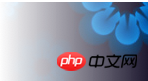
是不是很神奇呀。如果想体会的话,快点动手跟我一起做吧。
相信看了本文案例你已经掌握了方法,更多精彩请关注php中文网其它相关文章!
推荐阅读:
CSS3中nth-child与nth-of-type的区别以及使用技巧
以上が線形勾配の使用の詳細な説明の詳細内容です。詳細については、PHP 中国語 Web サイトの他の関連記事を参照してください。

ホットAIツール

Undresser.AI Undress
リアルなヌード写真を作成する AI 搭載アプリ

AI Clothes Remover
写真から衣服を削除するオンライン AI ツール。

Undress AI Tool
脱衣画像を無料で

Clothoff.io
AI衣類リムーバー

AI Hentai Generator
AIヘンタイを無料で生成します。

人気の記事

ホットツール

メモ帳++7.3.1
使いやすく無料のコードエディター

SublimeText3 中国語版
中国語版、とても使いやすい

ゼンドスタジオ 13.0.1
強力な PHP 統合開発環境

ドリームウィーバー CS6
ビジュアル Web 開発ツール

SublimeText3 Mac版
神レベルのコード編集ソフト(SublimeText3)

ホットトピック
 7493
7493
 15
15
 1377
1377
 52
52
 77
77
 11
11
 19
19
 41
41
 マグネットリンクの使い方
Feb 18, 2024 am 10:02 AM
マグネットリンクの使い方
Feb 18, 2024 am 10:02 AM
マグネット リンクは、リソースをダウンロードするためのリンク方法であり、従来のダウンロード方法よりも便利で効率的です。マグネット リンクを使用すると、中間サーバーに依存せずに、ピアツーピア方式でリソースをダウンロードできます。この記事ではマグネットリンクの使い方と注意点を紹介します。 1. マグネット リンクとは? マグネット リンクは、P2P (Peer-to-Peer) プロトコルに基づくダウンロード方式です。ユーザーはマグネット リンクを通じてリソースの発行者に直接接続し、リソースの共有とダウンロードを完了できます。従来のダウンロード方法と比較して、磁気
 mdfおよびmdsファイルの使用方法
Feb 19, 2024 pm 05:36 PM
mdfおよびmdsファイルの使用方法
Feb 19, 2024 pm 05:36 PM
mdf ファイルと mds ファイルの使用方法 コンピューター技術の継続的な進歩により、さまざまな方法でデータを保存および共有できるようになりました。デジタル メディアの分野では、特殊なファイル形式に遭遇することがよくあります。この記事では、一般的なファイル形式である mdf および mds ファイルについて説明し、その使用方法を紹介します。まず、mdf ファイルと mds ファイルの意味を理解する必要があります。 mdf は CD/DVD イメージ ファイルの拡張子で、mds ファイルは mdf ファイルのメタデータ ファイルです。
 CrystalDiskmarkとはどのようなソフトウェアですか? -crystaldiskmarkの使い方は?
Mar 18, 2024 pm 02:58 PM
CrystalDiskmarkとはどのようなソフトウェアですか? -crystaldiskmarkの使い方は?
Mar 18, 2024 pm 02:58 PM
CrystalDiskMark は、シーケンシャルおよびランダムの読み取り/書き込み速度を迅速に測定する、ハード ドライブ用の小型 HDD ベンチマーク ツールです。次に、編集者が CrystalDiskMark と Crystaldiskmark の使用方法を紹介します。 1. CrystalDiskMark の概要 CrystalDiskMark は、機械式ハード ドライブとソリッド ステート ドライブ (SSD) の読み取りおよび書き込み速度とパフォーマンスを評価するために広く使用されているディスク パフォーマンス テスト ツールです。 ). ランダム I/O パフォーマンス。これは無料の Windows アプリケーションで、使いやすいインターフェイスとハード ドライブのパフォーマンスのさまざまな側面を評価するためのさまざまなテスト モードを提供し、ハードウェアのレビューで広く使用されています。
 foobar2000のダウンロード方法は? -foobar2000の使い方
Mar 18, 2024 am 10:58 AM
foobar2000のダウンロード方法は? -foobar2000の使い方
Mar 18, 2024 am 10:58 AM
foobar2000 は、音楽リソースをいつでも聴くことができるソフトウェアです。あらゆる種類の音楽をロスレス音質で提供します。音楽プレーヤーの強化版により、より包括的で快適な音楽体験を得ることができます。その設計コンセプトは、高度なオーディオをコンピュータ上で再生可能 デバイスを携帯電話に移植し、より便利で効率的な音楽再生体験を提供 シンプルでわかりやすく、使いやすいインターフェースデザイン 過度な装飾や煩雑な操作を排除したミニマルなデザインスタイルを採用また、さまざまなスキンとテーマをサポートし、自分の好みに合わせて設定をカスタマイズし、複数のオーディオ形式の再生をサポートする専用の音楽プレーヤーを作成します。過度の音量による聴覚障害を避けるために、自分の聴覚の状態に合わせて調整してください。次は私がお手伝いさせてください
 NetEase メールボックス マスターの使用方法
Mar 27, 2024 pm 05:32 PM
NetEase メールボックス マスターの使用方法
Mar 27, 2024 pm 05:32 PM
NetEase Mailbox は、中国のネットユーザーに広く使用されている電子メール アドレスとして、その安定した効率的なサービスで常にユーザーの信頼を獲得してきました。 NetEase Mailbox Master は、携帯電話ユーザー向けに特別に作成された電子メール ソフトウェアで、電子メールの送受信プロセスが大幅に簡素化され、電子メールの処理がより便利になります。 NetEase Mailbox Master の使い方と具体的な機能について、以下ではこのサイトの編集者が詳しく紹介しますので、お役に立てれば幸いです。まず、モバイル アプリ ストアで NetEase Mailbox Master アプリを検索してダウンロードします。 App Store または Baidu Mobile Assistant で「NetEase Mailbox Master」を検索し、画面の指示に従ってインストールします。ダウンロードとインストールが完了したら、NetEase の電子メール アカウントを開いてログインします。ログイン インターフェイスは次のとおりです。
 Baidu Netdisk アプリの使用方法
Mar 27, 2024 pm 06:46 PM
Baidu Netdisk アプリの使用方法
Mar 27, 2024 pm 06:46 PM
クラウド ストレージは今日、私たちの日常生活や仕事に欠かせない部分になっています。中国有数のクラウド ストレージ サービスの 1 つである Baidu Netdisk は、強力なストレージ機能、効率的な伝送速度、便利な操作体験により多くのユーザーの支持を得ています。また、重要なファイルのバックアップ、情報の共有、オンラインでのビデオの視聴、または音楽の聴きたい場合でも、Baidu Cloud Disk はニーズを満たすことができます。しかし、Baidu Netdisk アプリの具体的な使用方法を理解していないユーザーも多いため、このチュートリアルでは Baidu Netdisk アプリの使用方法を詳しく紹介します。まだ混乱しているユーザーは、この記事に従って詳細を学ぶことができます。 Baidu Cloud Network Disk の使用方法: 1. インストール まず、Baidu Cloud ソフトウェアをダウンロードしてインストールするときに、カスタム インストール オプションを選択してください。
 BTCC チュートリアル: BTCC 取引所で MetaMask ウォレットをバインドして使用する方法は?
Apr 26, 2024 am 09:40 AM
BTCC チュートリアル: BTCC 取引所で MetaMask ウォレットをバインドして使用する方法は?
Apr 26, 2024 am 09:40 AM
MetaMask (中国語ではリトル フォックス ウォレットとも呼ばれます) は、無料で評判の高い暗号化ウォレット ソフトウェアです。現在、BTCC は MetaMask ウォレットへのバインドをサポートしており、バインド後は MetaMask ウォレットを使用してすぐにログイン、値の保存、コインの購入などが可能になり、初回バインドで 20 USDT のトライアル ボーナスも獲得できます。 BTCCMetaMask ウォレットのチュートリアルでは、MetaMask の登録方法と使用方法、および BTCC で Little Fox ウォレットをバインドして使用する方法を詳しく紹介します。メタマスクウォレットとは何ですか? 3,000 万人を超えるユーザーを抱える MetaMask Little Fox ウォレットは、現在最も人気のある暗号通貨ウォレットの 1 つです。無料で使用でき、拡張機能としてネットワーク上にインストールできます。
 Xiaoai スピーカーの使用方法 Xiaoai スピーカーを携帯電話に接続する方法
Feb 22, 2024 pm 05:19 PM
Xiaoai スピーカーの使用方法 Xiaoai スピーカーを携帯電話に接続する方法
Feb 22, 2024 pm 05:19 PM
スピーカーの再生ボタンを長押し後、ソフトウェア内でWi-Fiに接続すると使用可能になります。チュートリアル 該当するモデル: Xiaomi 12 システム: EMUI11.0 バージョン: Xiaoai Classmate 2.4.21 分析 1 まずスピーカーの再生ボタンを見つけ、長押ししてネットワーク配信モードに入ります。 2 携帯電話の Xiaoai Speaker ソフトウェアで Xiaomi アカウントにログインし、クリックして新しい Xiaoai Speaker を追加します。 3. Wi-Fi の名前とパスワードを入力した後、Xiao Ai に電話して使用することができます。補足: Xiaoai Speakerにはどのような機能がありますか? 1 Xiaoai Speakerには、システム機能、ソーシャル機能、エンターテイメント機能、ナレッジ機能、ライフ機能、スマートホーム、トレーニングプランがあります。概要/注意事項: 簡単に接続して使用するには、Xiao Ai アプリを事前に携帯電話にインストールしておく必要があります。




